友達や家族と連絡を手軽に取る事ができるLINEはとても便利ですよね。相手の電話番号などが分からなくても連絡を取れるので、使っている人も多いと思います。
しかし、LINEの友達を間違って削除して困ったことはありませんか?
この記事では、LINEの友達を削除する方法だけでなく復活する方法も紹介します。また、トラブルを防ぐためのバックアップソフトとしてDr.Fone-WhatsApp転送を紹介しますのでこちらも試してみてください。
LINEの友達を削除する方法には、以下の2つの方法がありそれぞれ違いがあります。
・ブロックリストから削除では、メッセージの送受信や通話もお互いできなくなり、タイムラインも流れてこないので相手との関係をほぼ断ち切ることができます。
・友達リストから削除では、通話はこちらからはできませんが、メッセージの送受信はお互いできるので友達関係が解除されている状態になっています。
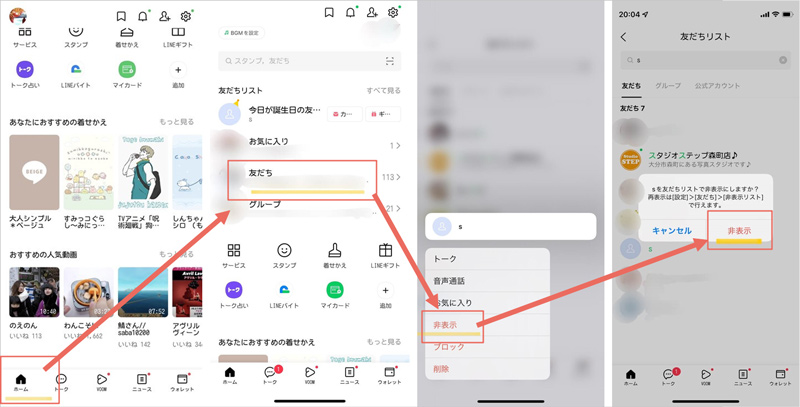
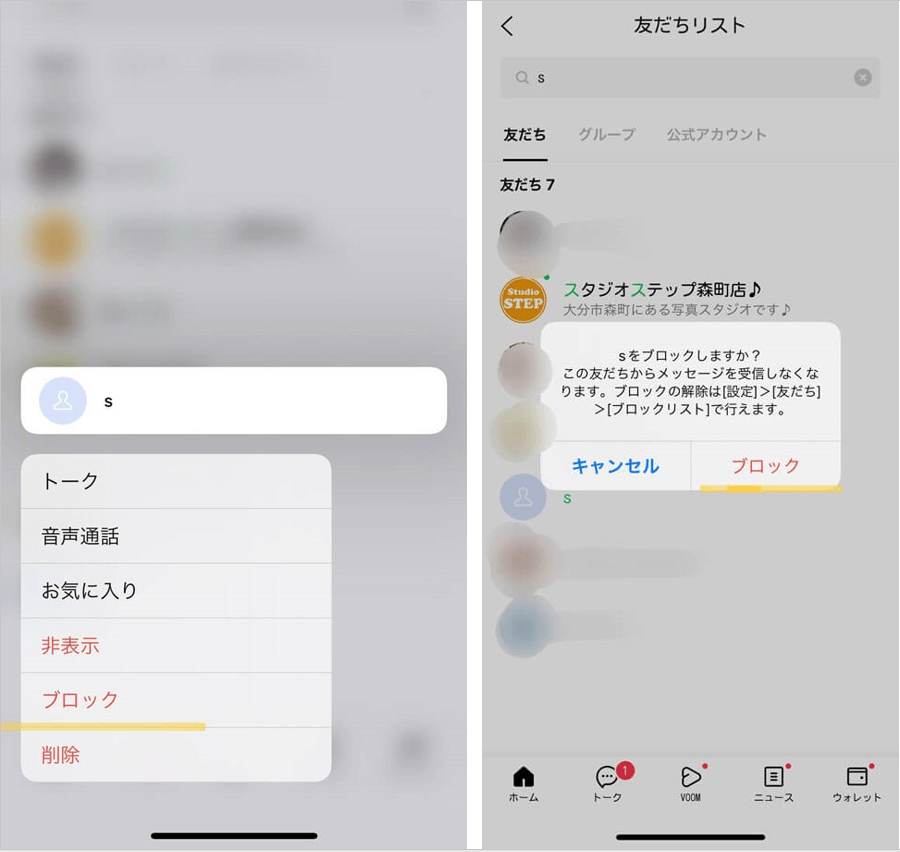
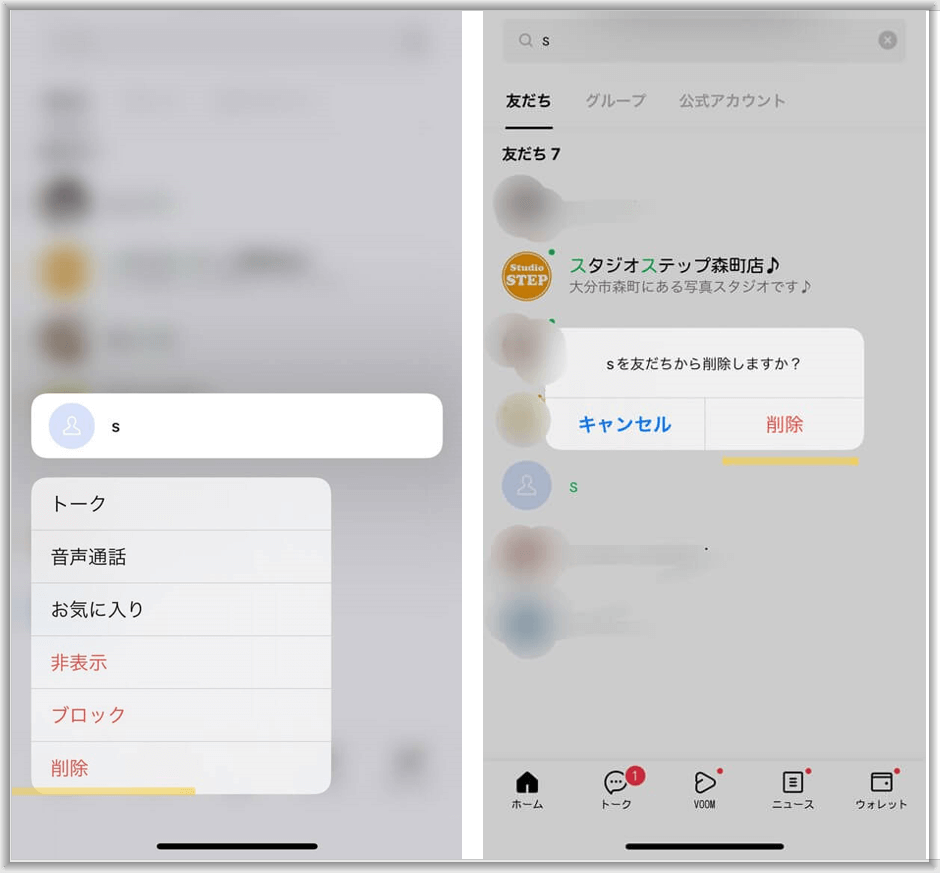
まずは、前の手順で行ったブロックをします。
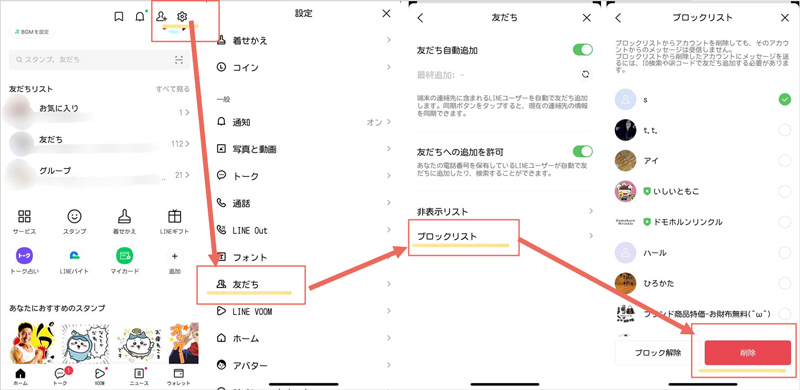
まずは、非表示にします。
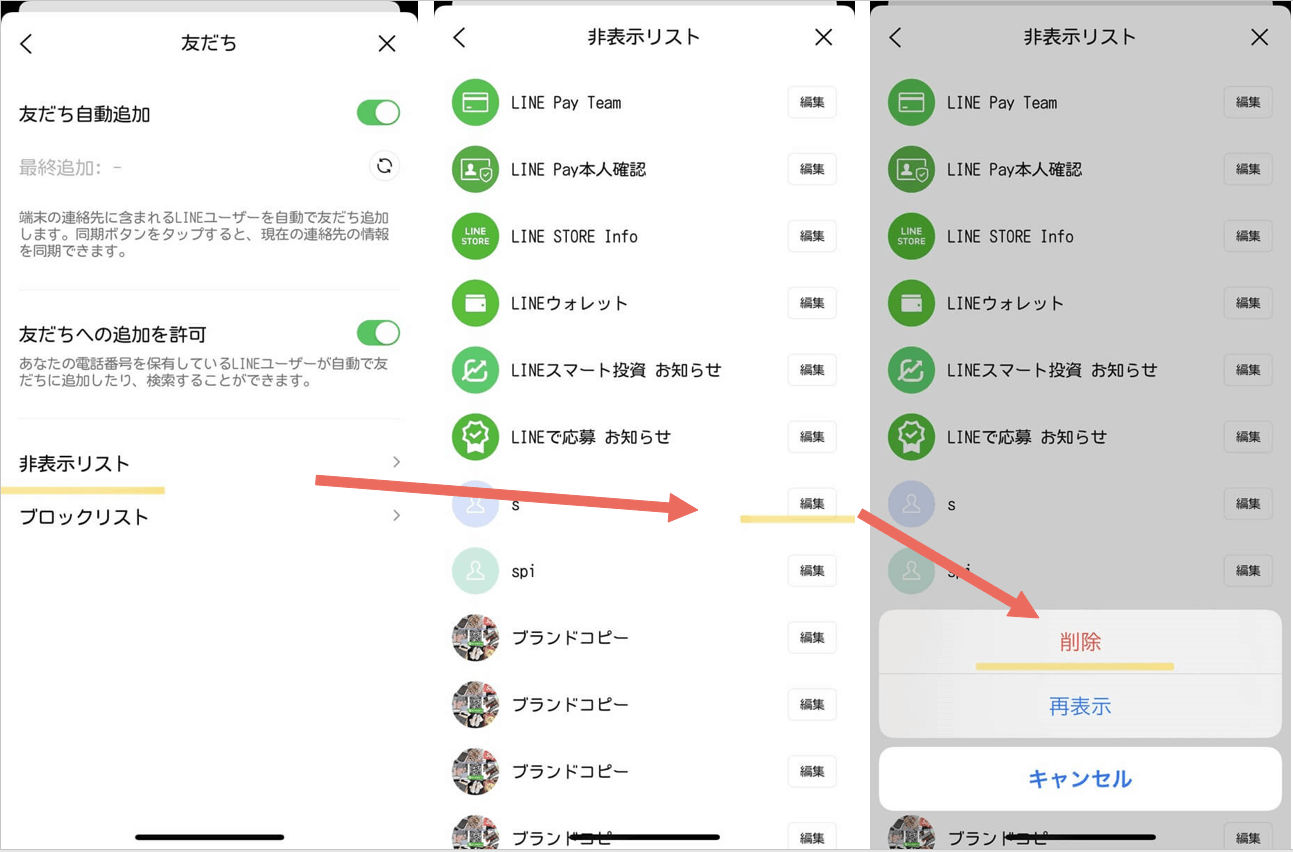
削除してしまった相手とのトーク履歴が残っている場合の方法です。
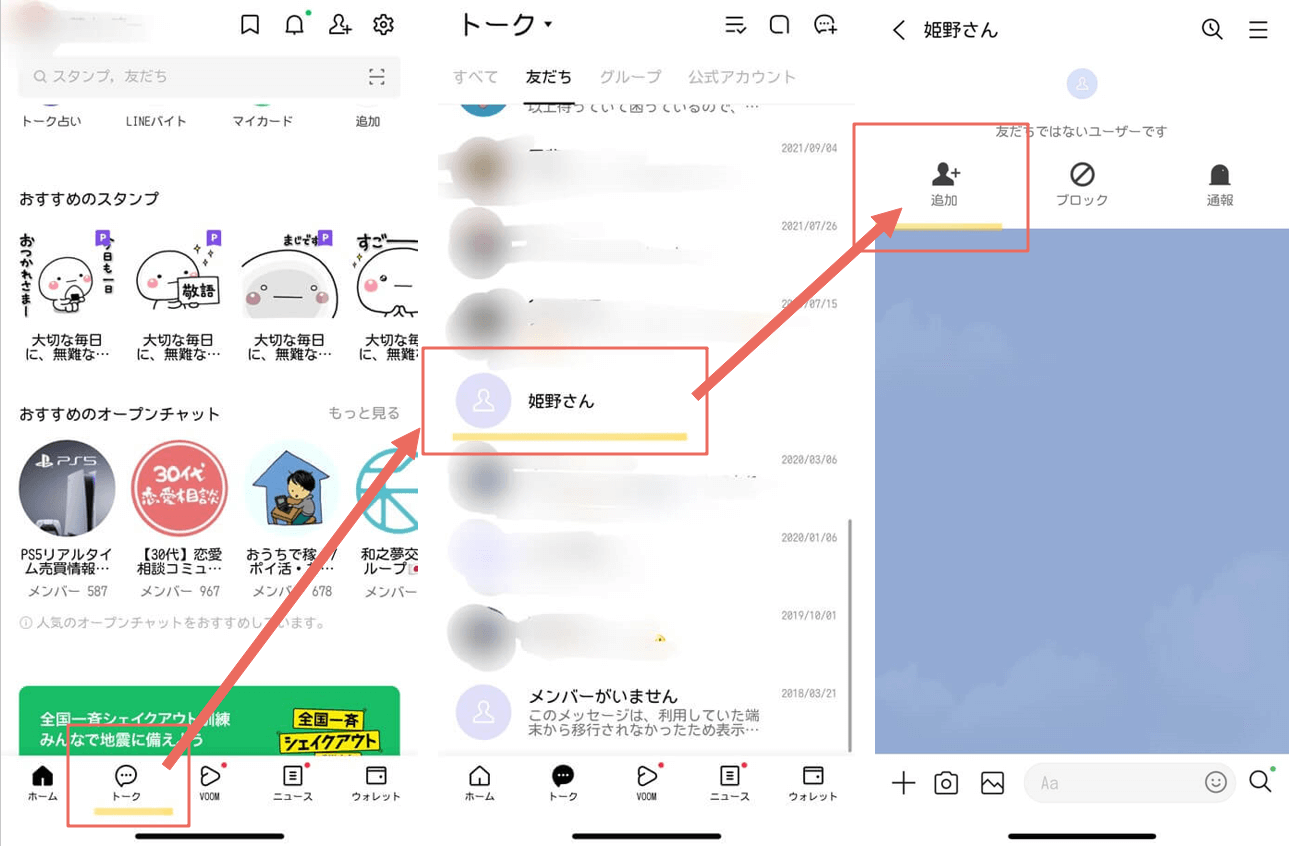
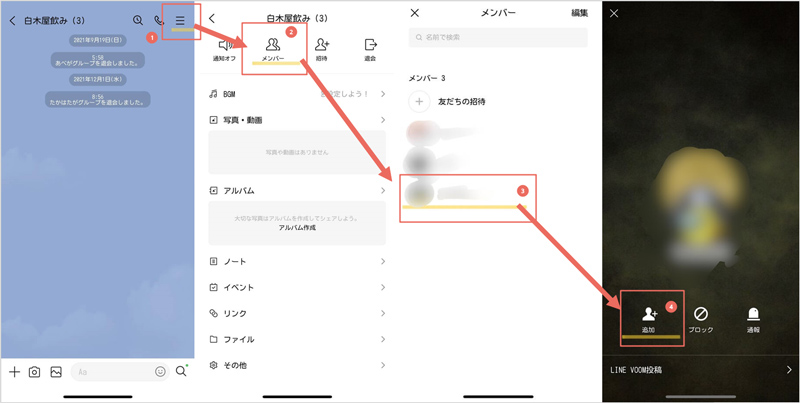
復活したい相手のIDもしくは電話番号が分かる場合の方法です。
1.LINEを開き追加ボタンを選択します。
2.右上の検索をタップします。
3.IDもしくは電話番号を入力し検索します。
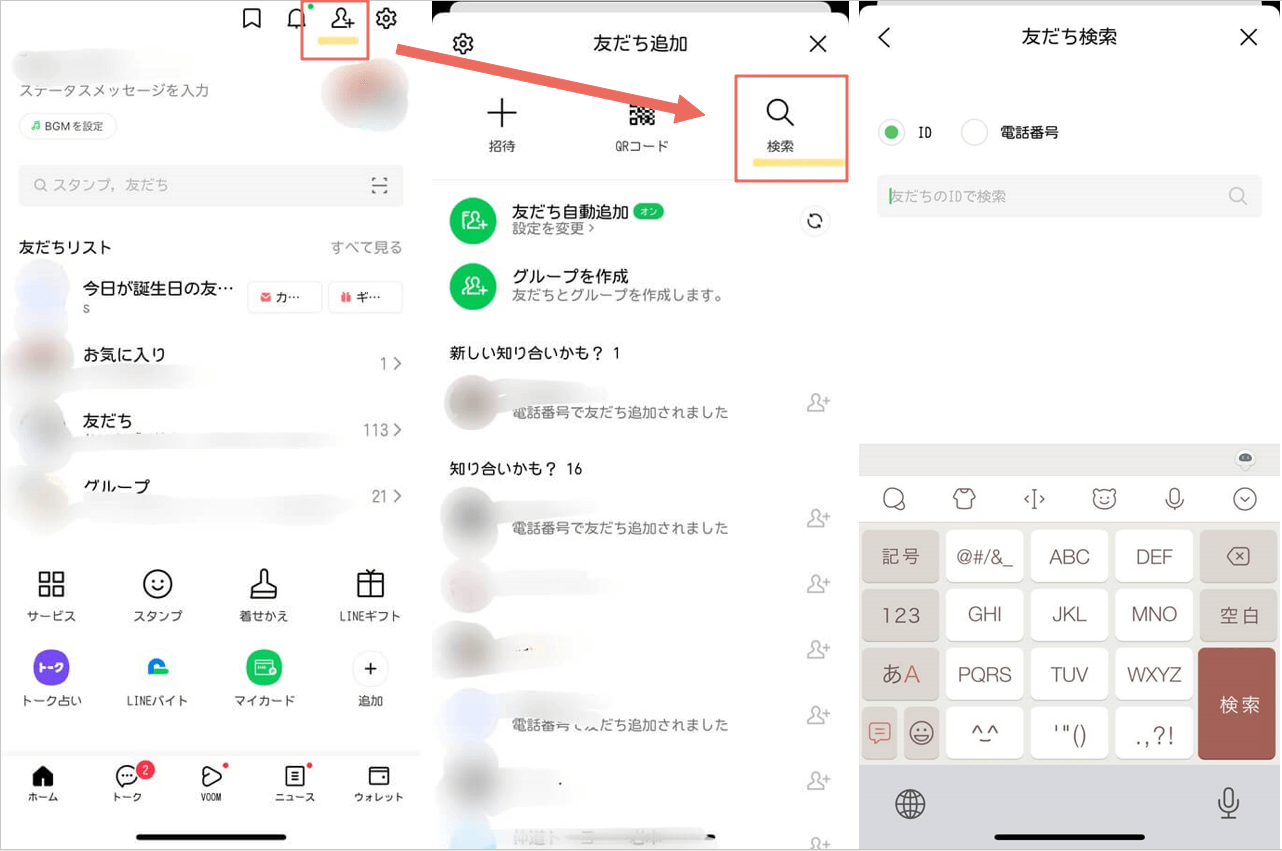

削除した友達を復活させるには、本人のQRコードを直送読み取らせてもらうのが一番早いです。
しかし、相手からは不審に思われてしまうので正直に話してから交換するのがベストです。
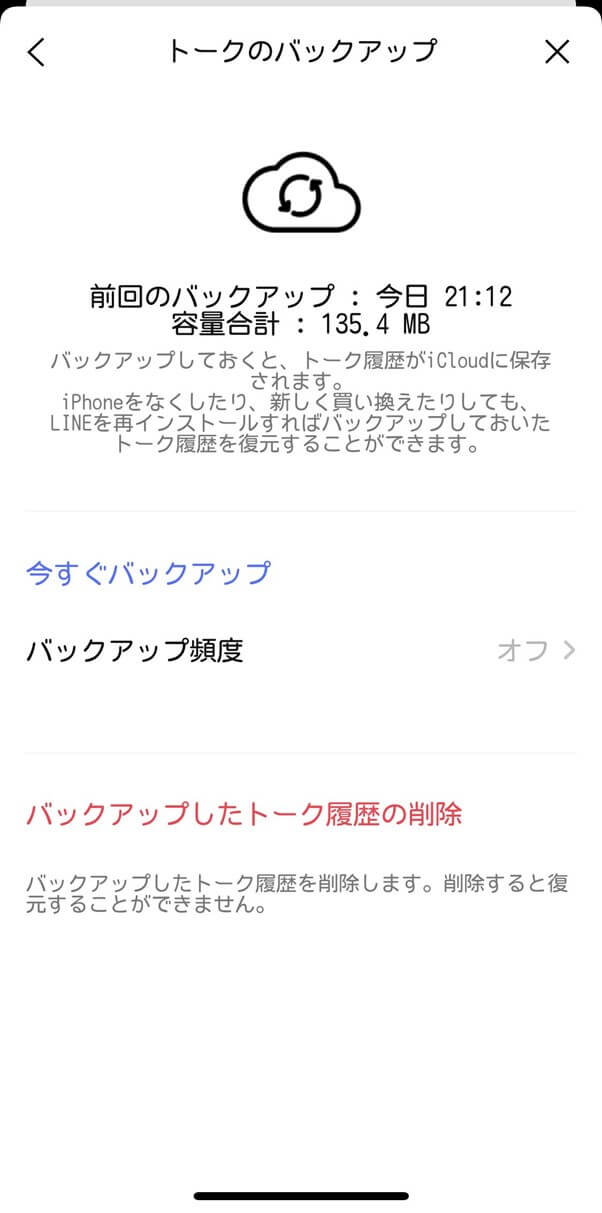
androidでは、LINEアプリ上でトーク履歴の復元ができ、そこから復活させることができる場合があります。
トラブル発生を防ぐためにLINEデータを定期的にバックアップするのに、「Dr.Fone-WhatsAppデータ転送」を使用するのが簡単で早いのでおすすめです。
「Dr.Fone-WhatsAppデータ転送」はは、iOS不具合修復ツールであるDr.Foneシリーズの商品で、LINEのデータだけでなく、iPhoneとAndroidのさまざまなデータもパソコンにバックアップできます。
操作手順は、以下の手順でおこなえます。
1.Dr.Foneを起動し、メイン画面からWhatsAppデータ転送をクリックします。
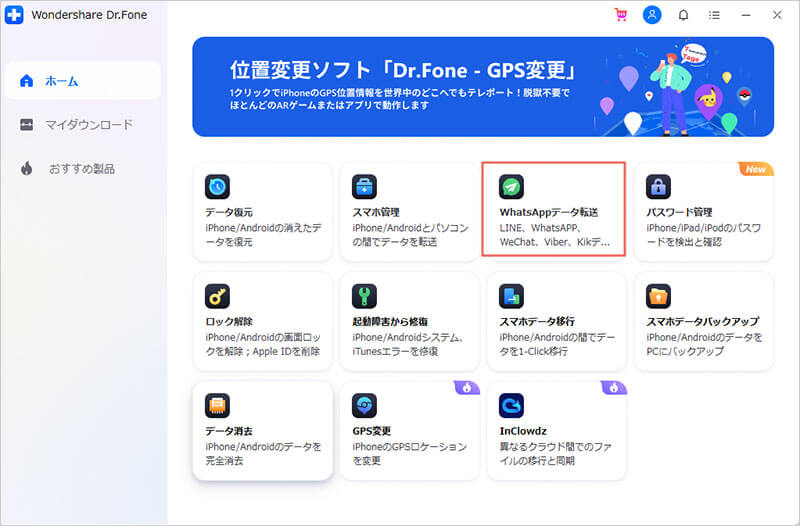
2.左側のメニューからLINEを選択し、iPhoneをパソコンに繋げ、バックアップをおこないます。
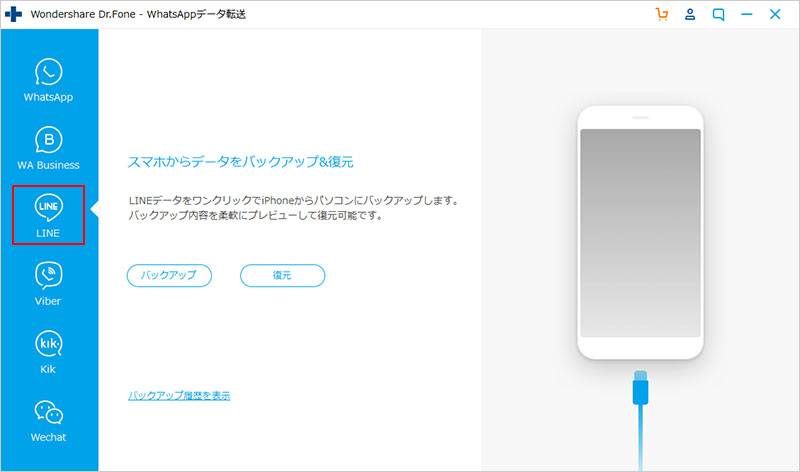
3.バックアップが自動でおこなわれるので、終了するのを待ちます。
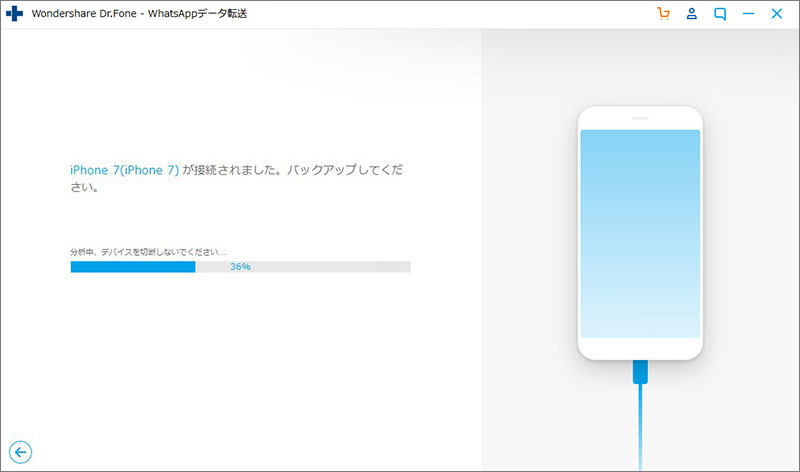
4.【バックアップされたデータを復元するなら】確認をクリックし、復元したいファイルを選択し次へをクリックします。
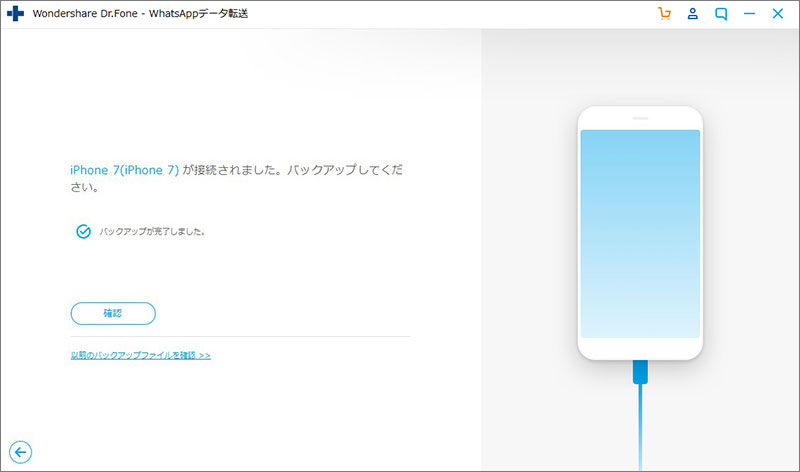
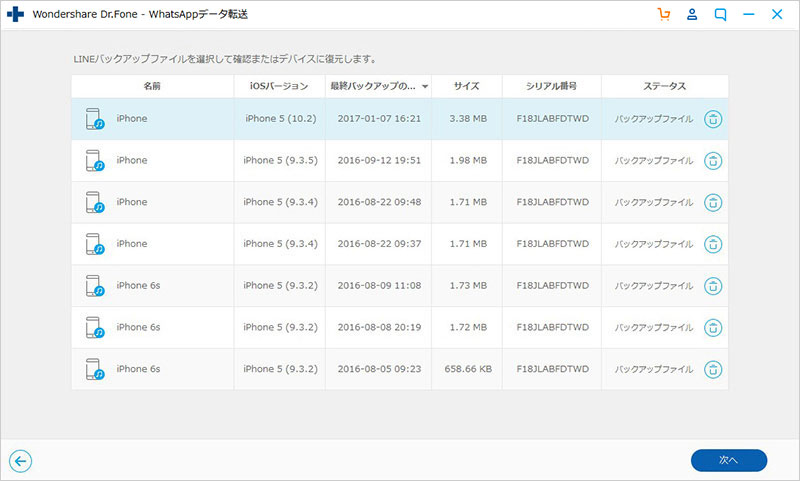
5.データを確認してから、右下のPCへ保存を選択し、保存先を入力後保存を選択します。
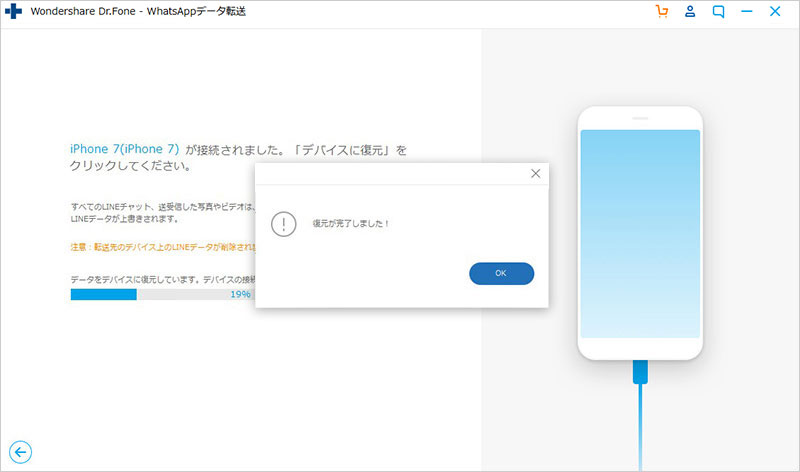
今回は、LINEの友達を削除する方法に加えて、削除されたLINEの友達を復活する方法を紹介してきました。間違って友達を消してしまうこともあるかと思いますので、この記事を参考にLINEの友達を復活させてみてください。
また、LINEの友達を間違って消してしまっても大丈夫なように日頃からバックアップを取っておくのがおすすめです。
そして、バックアップを取るためのソフトとしてDr.Fone-WhatsAppデータ転送を紹介していますのでこちらも確認してみてくださいね。
iPhone上のラインのトーク履歴をバックアップ復元方法
藤原 弘子
編集長